Windows 2003 安装步骤
单击开始 > 控制面板 > 添加或删除程序。
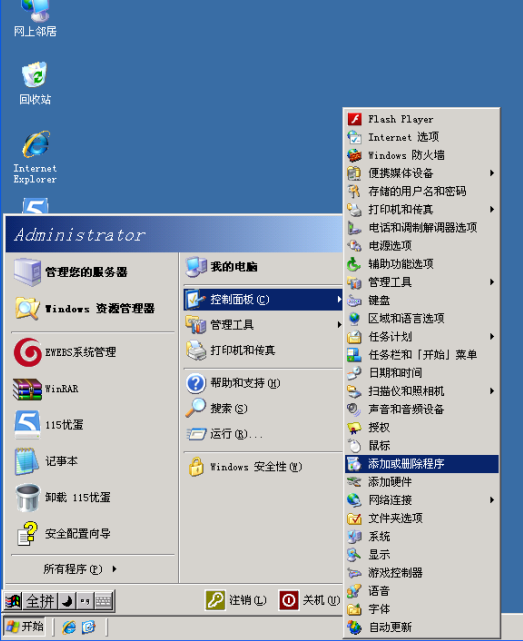
单击添加/删除Windows组件 (A)。
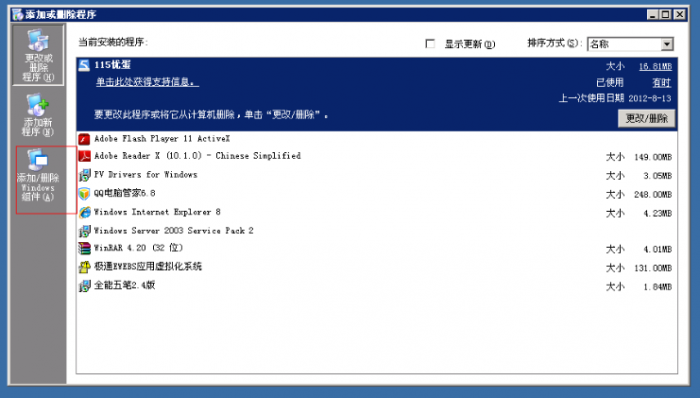
选择应用程序服务器,并单击详细信息。
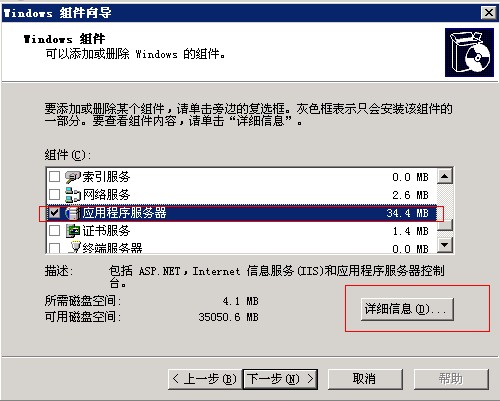
选择 Internet 信息服务 (IIS),并单击详细信息。
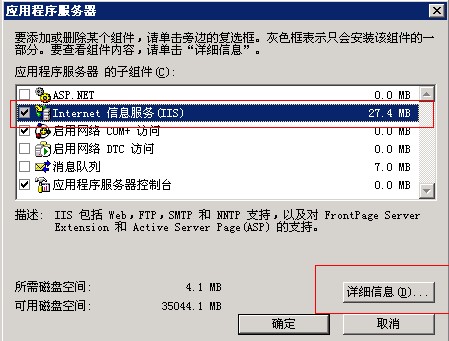
选择文件传输协议 (FTP) 服务,然后单击确定。
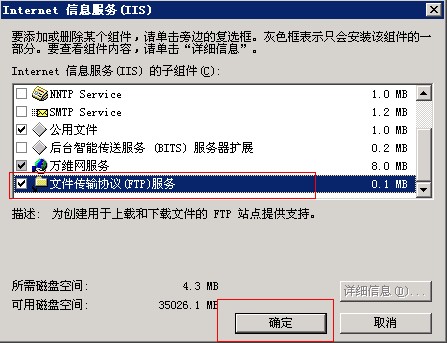
单击浏览。
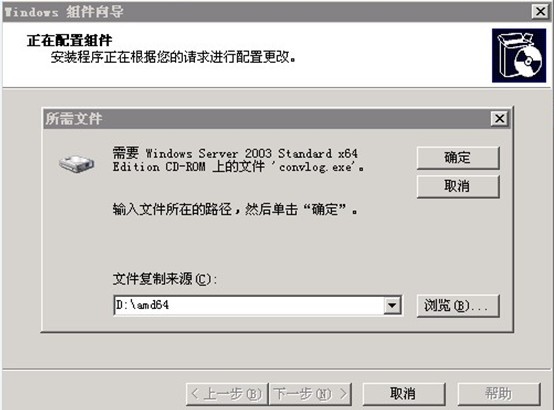
选中 C:/win2003_sys/disc1/AMD64,然后单击 IIS 就开始安装了。
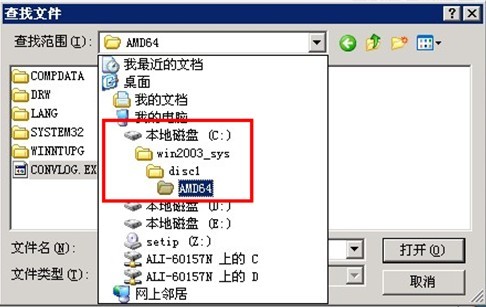
单击完成。您的 IIS 和 FTP 安装完成啦!
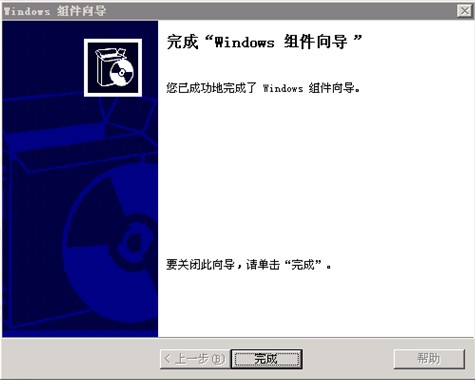
Windows 2008 安装步骤
在服务器桌面单击服务器管理器。
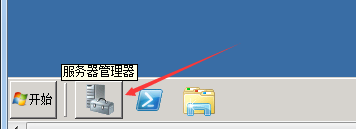
单击角色 > 添加角色。
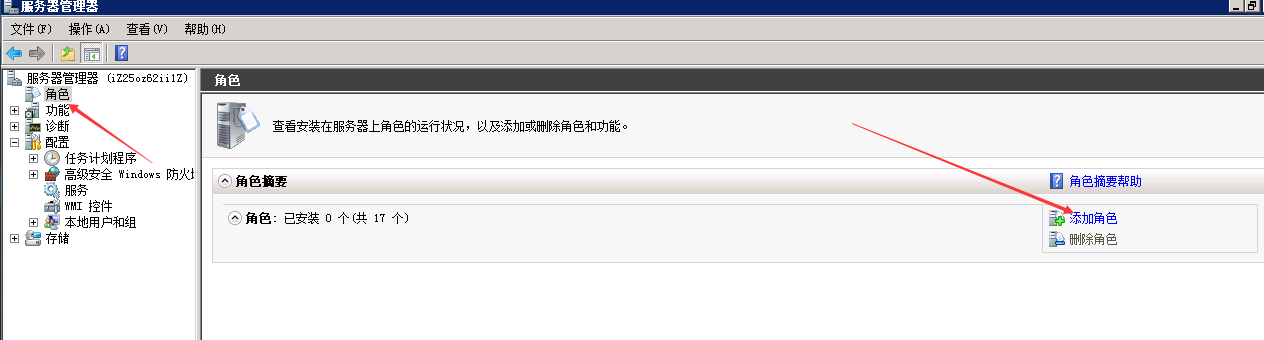
单击下一步。
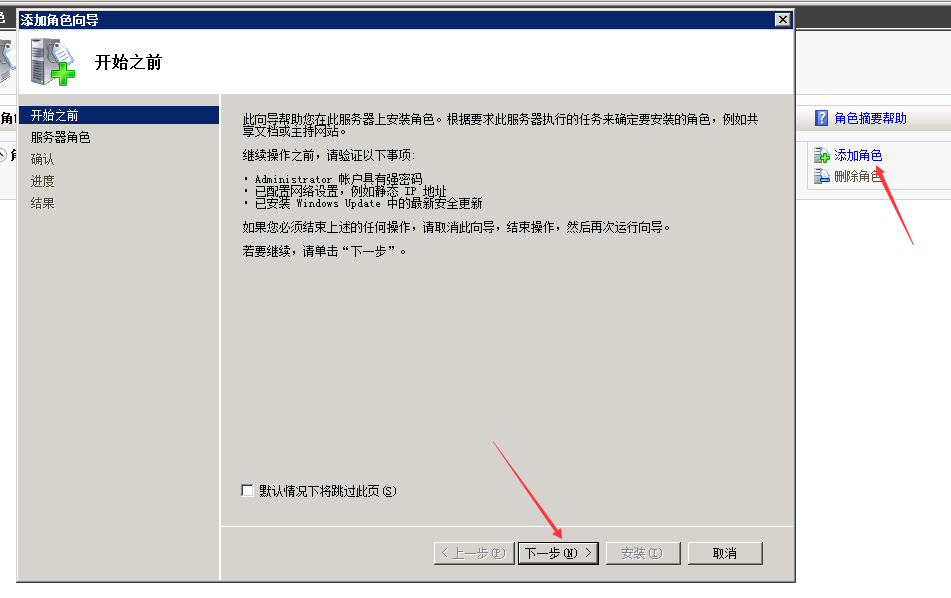
勾选 Web服务器 (IIS),单击下一步。
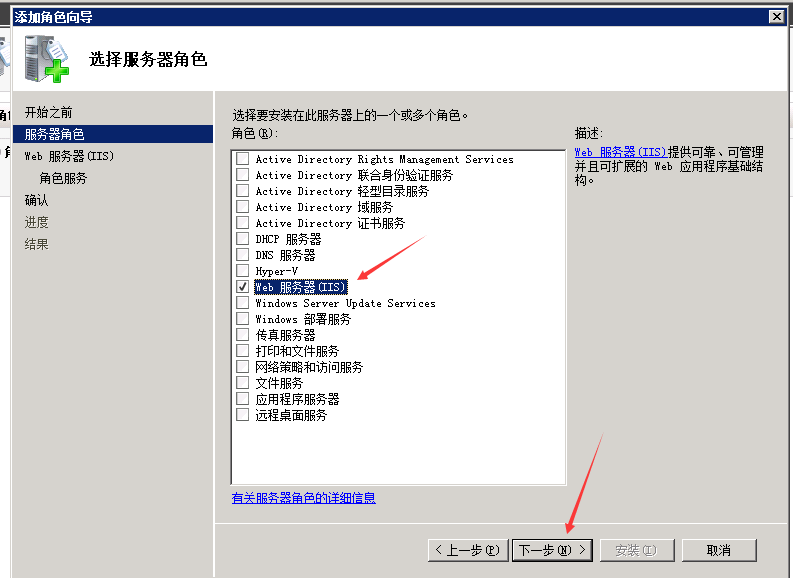
单击下一步。
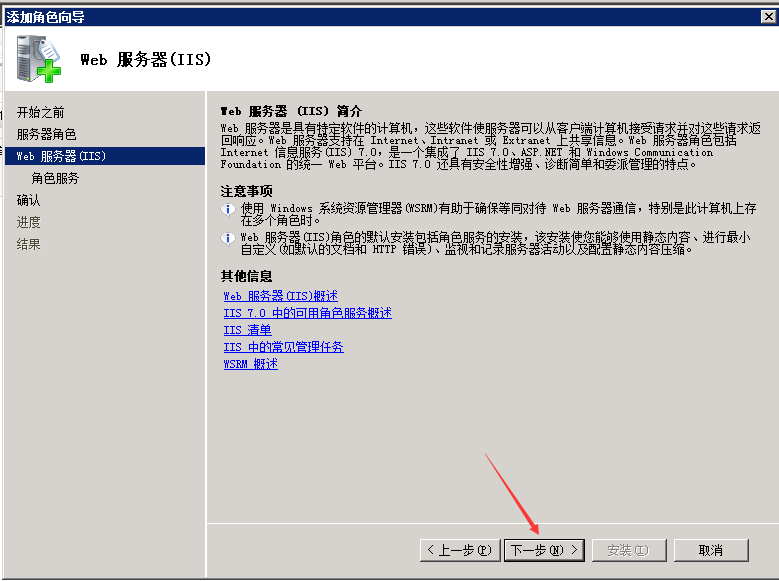
勾选 FTP 服务器与 FTP 管理控制台。
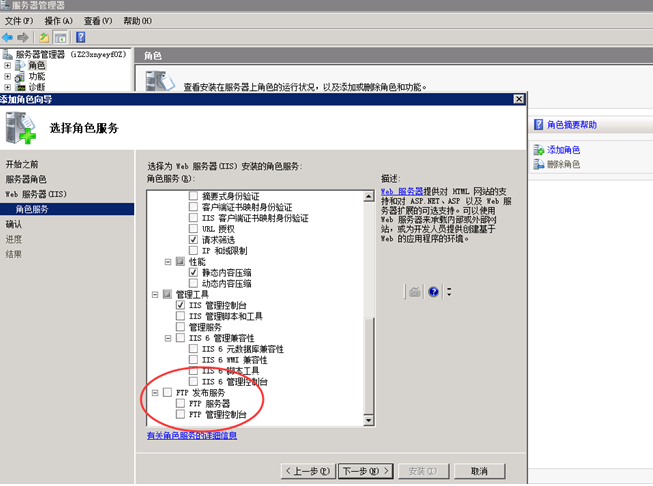
应用程序环境列表下一般都勾选 ASP.NET 。单击下一步。
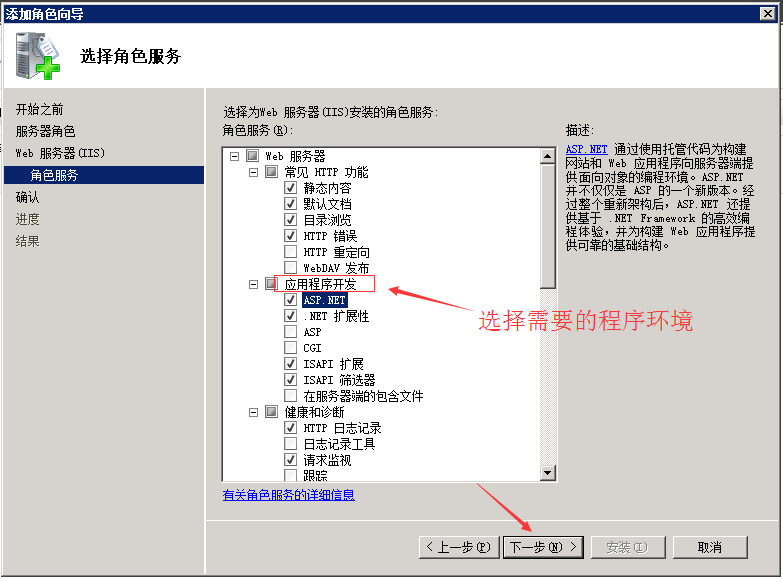
单击下一步。
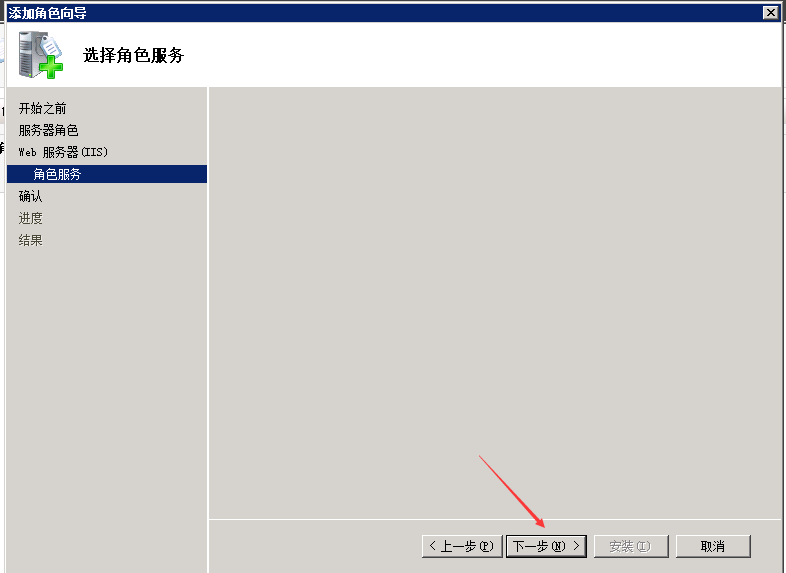
单击安装。
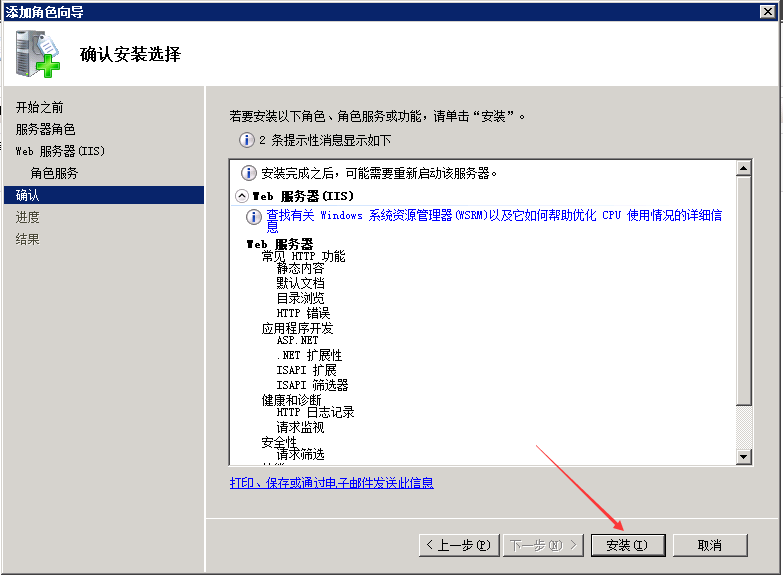
系统提示安装成功后,单击关闭。
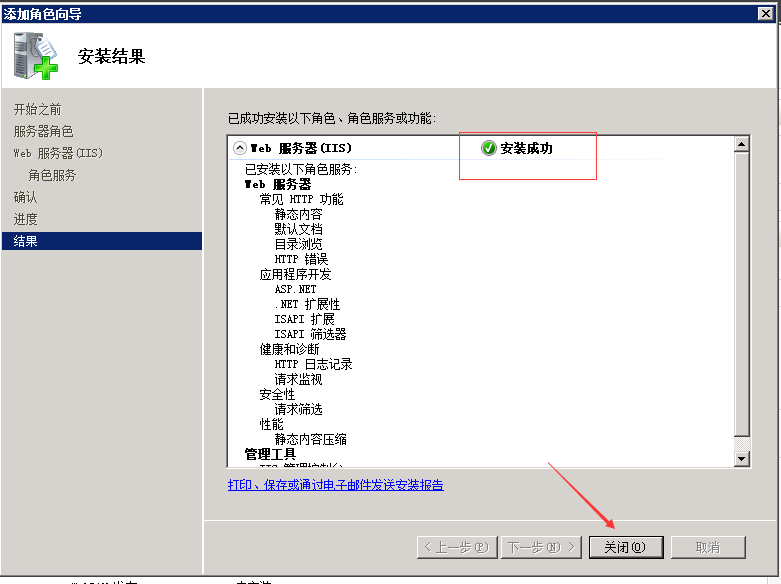
单击服务器左下角的开始 > 管理工具 > Internet 信息服务 (IIS) 管理器。
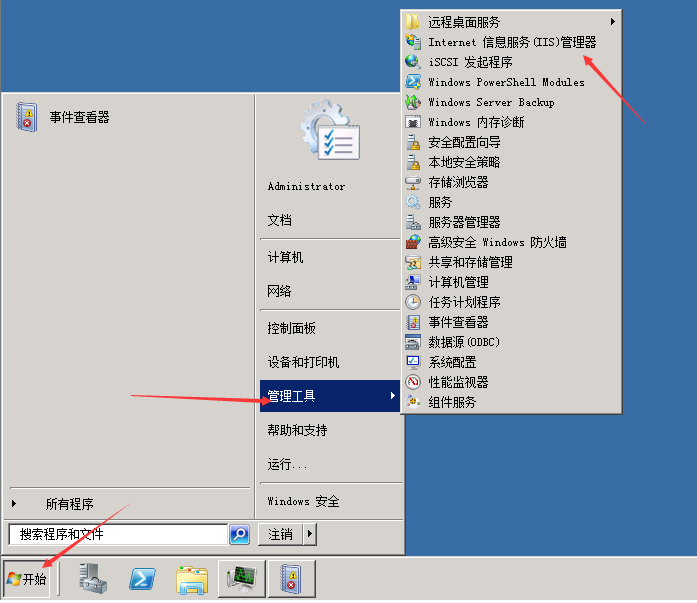
单击网站 > Default Web Site可以查看 IIS 的默认站点。
单击浏览 *:80 (http),可以在浏览器中打开 IIS 的默认站点。
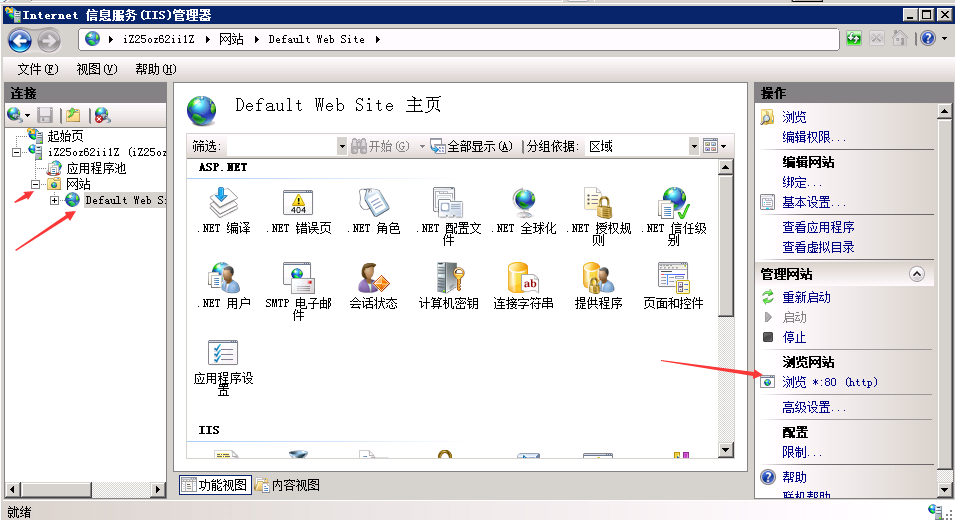
至此,您的 IIS 安装就完成啦。
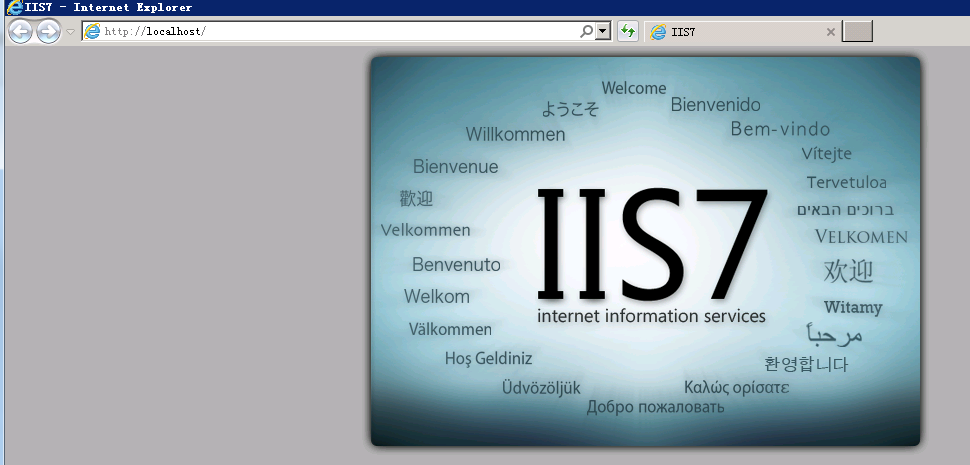
Windows 2012 中文版安装步骤
打开Windows 2012的服务器管理器,单击管理 > 添加角色和功能。
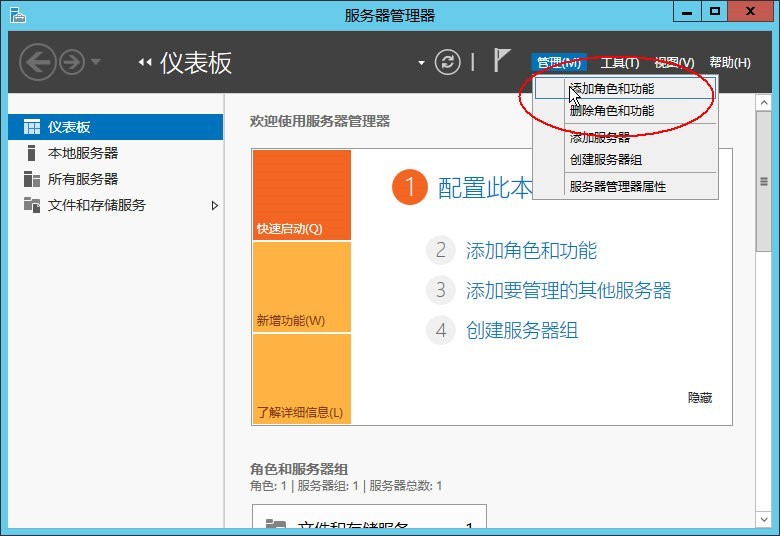
服务器角色 勾选 Web服务器(IIS),单击 下一步。
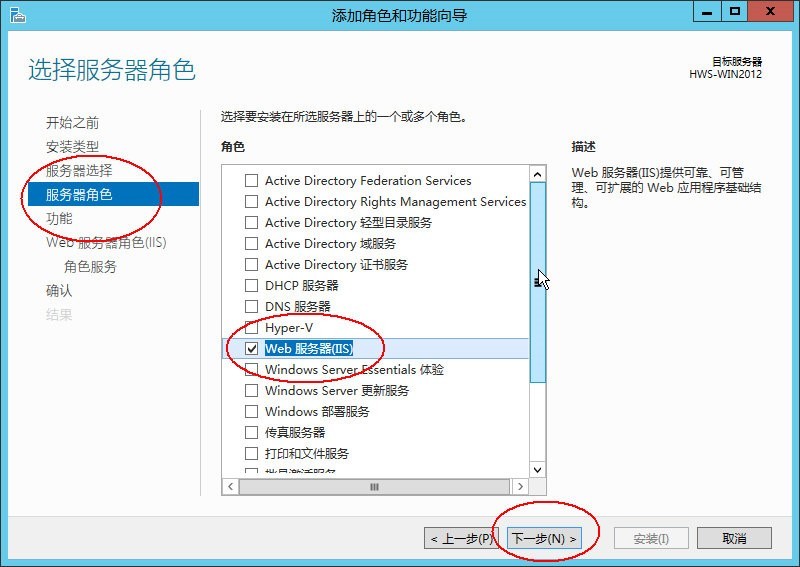
功能需根据情况选择,这里勾选 .Net3.5,单击 下一步。
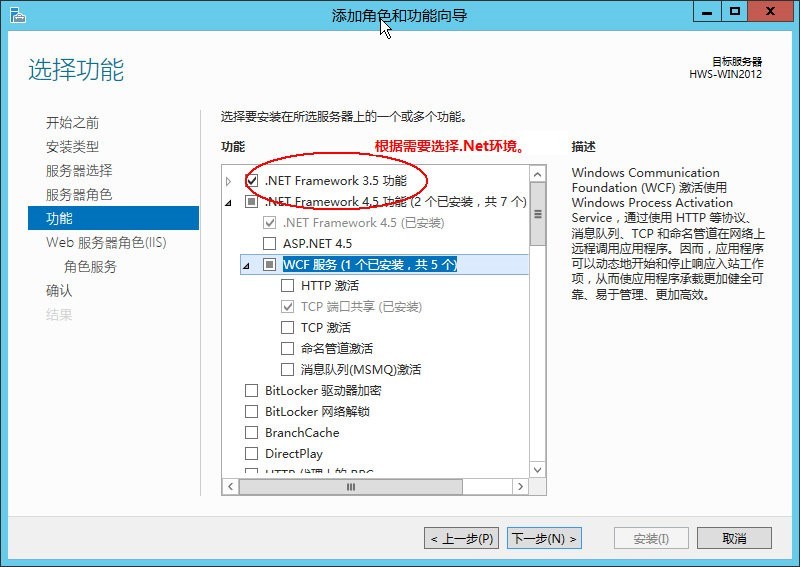
角色服务选择对应的安全性选项(如果您暂时不知道需要勾选哪些项目,阿里云建议您勾选全部 安全性 内容),单击 下一步。
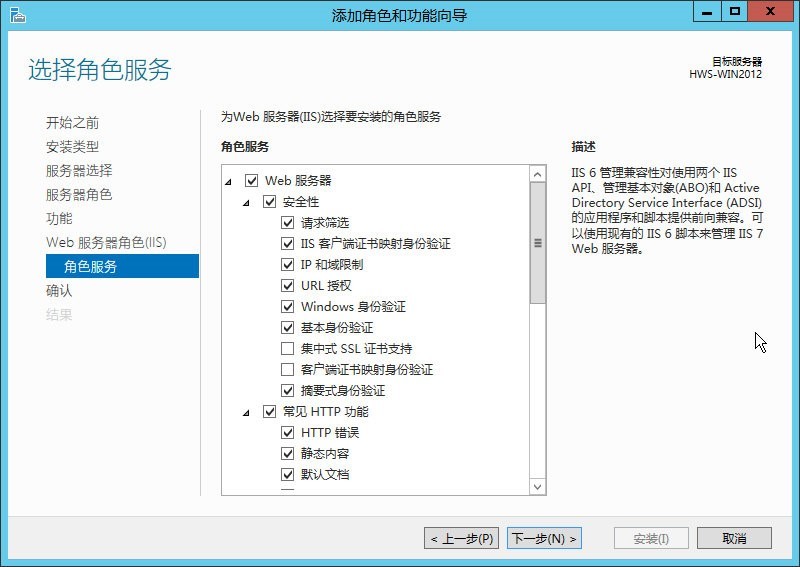
勾选 FTP 服务器 ,FTP 服务。请注意,您需要勾选服务器必要的管理工具。单击 安装。
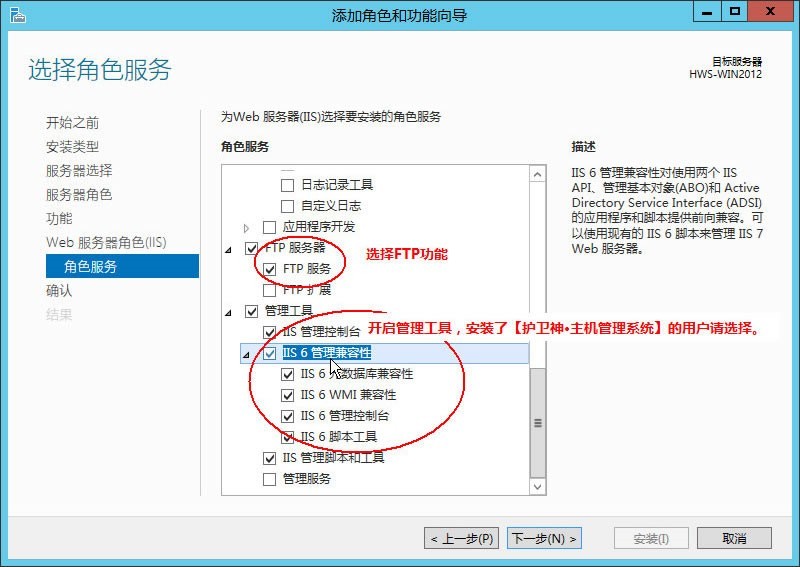
开始安装,耐心等待即可。
安装完毕后,打开Windows 2012的服务器管理器,单击工具 > Internet Information Service (IIS)管理器。
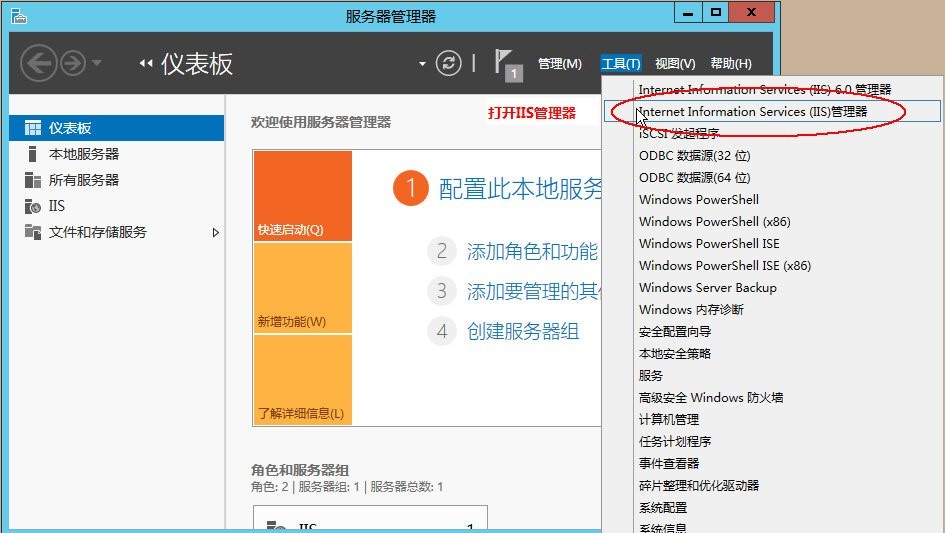
管理器中显示程序池和网站,表示您的 Windows 2012 IIS已经成功安装。
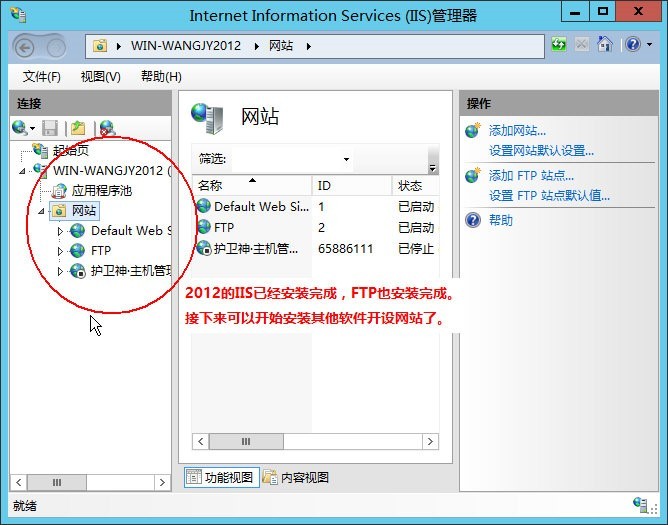
Windows 2012 英文版安装步骤
在服务器上左下角单击打开 Server Manager。
单击 Manage > Add Roles and Features。
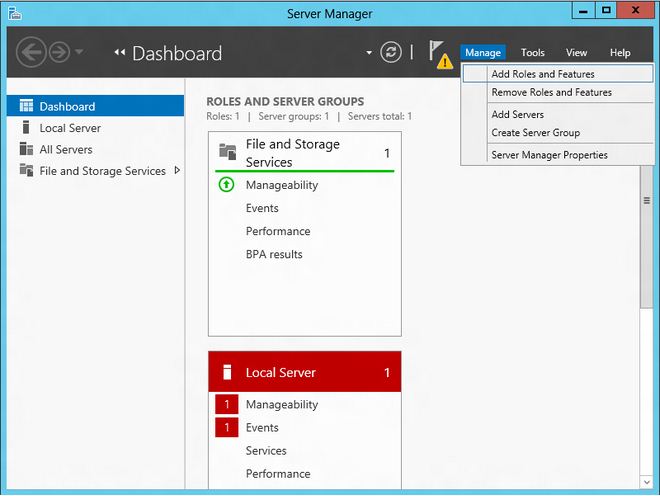
勾选 Role-based or feature-based installation。
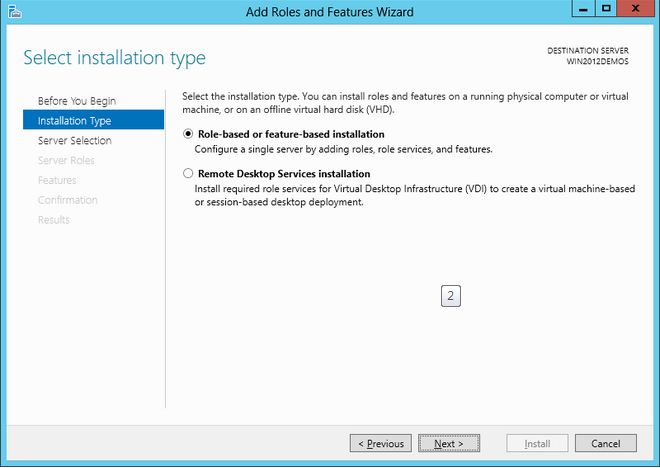
勾选合适的服务器,默认选项为本地服务器。
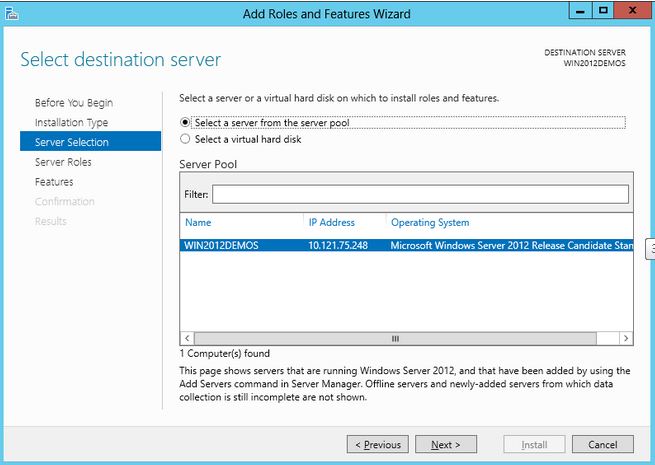
勾选 Web Server (IIS)。
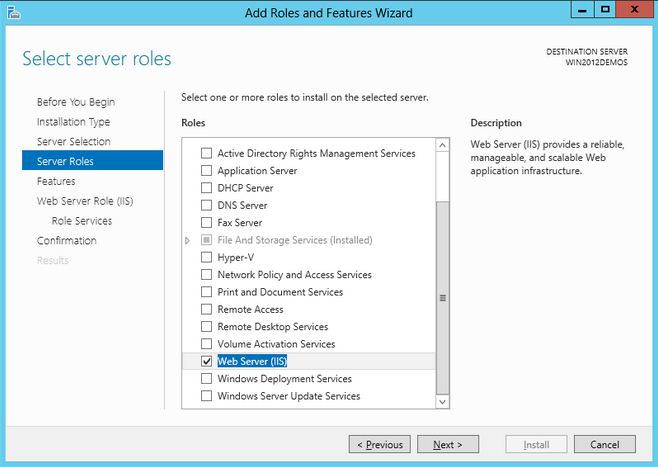
单击 Next 即可。因为 IIS 无需其它的功能(Features)。
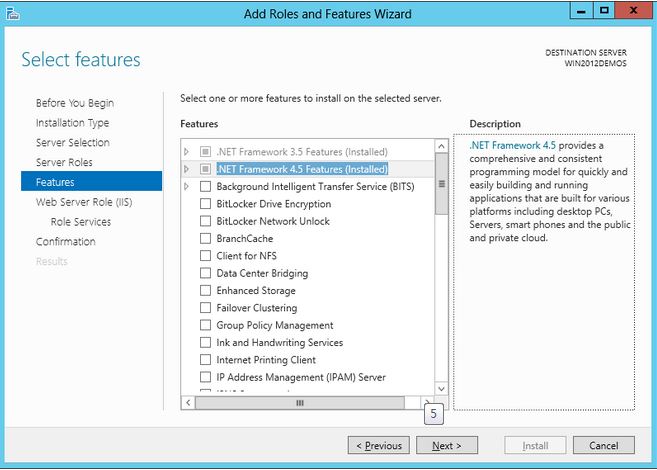
单击 Next。
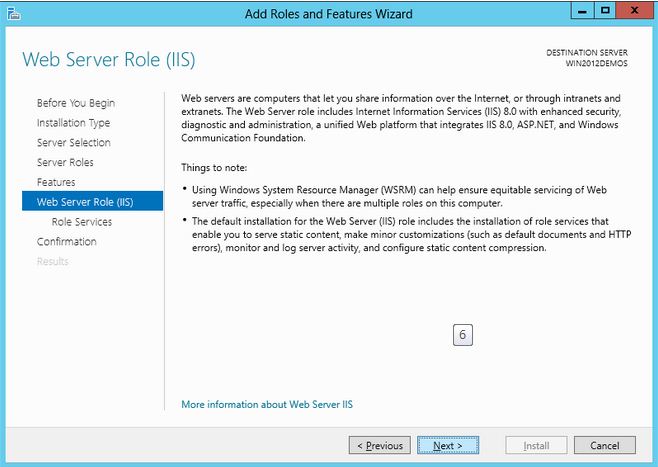
自定义勾选您的 IIS 安装(如果您暂时不知道需要勾选哪些项目,阿里云建议您接受默认设置),单击 Next。
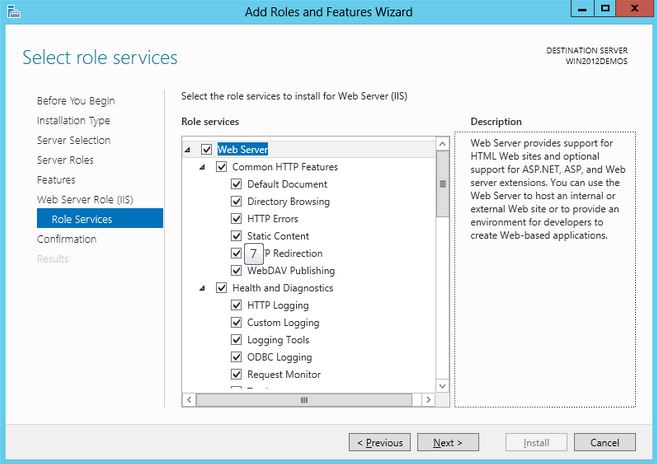
单击 Install。
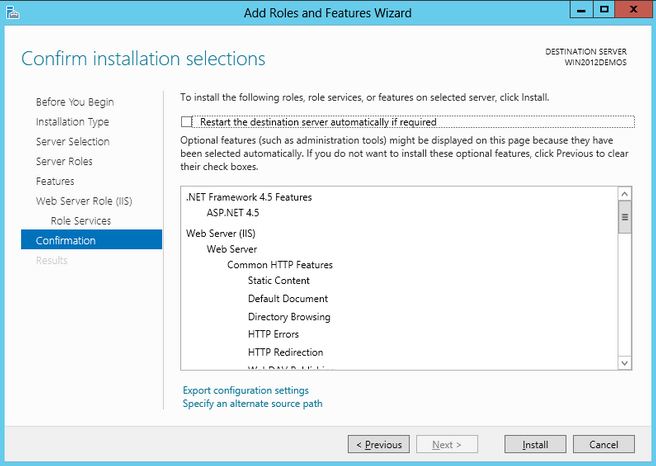
当安装向导提示 Installation Succeeded on…时,单击 Close 退出向导,您的英文版 Windows 2012 IIS已经成功安装啦。
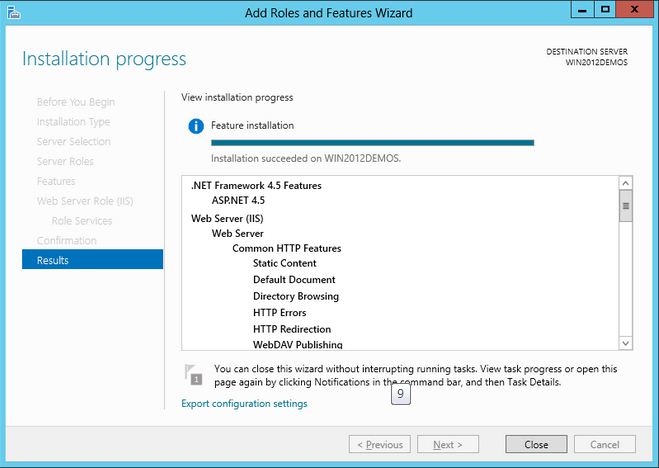
注意:关于 IIS 和 FTP 安全加固,请参考 FTP 匿名登录或弱口令漏洞及服务加固。
如果问题还未解决,您可以前往阿里云社区进行免费咨询,或联系云市场商家寻求帮助。